Microsoft Xbox 360 - культовая игровая приставка, пользующаяся невероятной популярностью среди геймеров. Одним из ключевых аспектов игрового процесса является качественный звук, который позволяет полностью погрузиться в виртуальный мир развлечений. Чтобы насладиться реалистичной звуковой картинкой, необходимо правильно настроить подключение звука к Xbox 360.
В данной статье мы рассмотрим подробную инструкцию по настройке звука на Xbox 360, которая поможет вам получить максимум удовольствия от игры. Следуя простым шагам, вы сможете настроить звуковую систему вашей приставки, наслаждаться кристально чистым звуком и погружаться в игровую атмосферу на полную мощность.
Шаг 1: Подключение аудио-видео кабеля к приставке

Первым шагом к настройке звука на Xbox 360 является подключение аудио-видео кабеля к приставке. В комплекте с приставкой поставляется специальный кабель, который состоит из трех цветовых разъемов:
- Красного - канал для правого аудио сигнала
- Белого - канал для левого аудио сигнала
- Желтого - канал для видеосигнала
Подключите эти разъемы к соответствующим портам на задней панели Xbox 360. Убедитесь, что все разъемы надежно закреплены и не соскакивают во время игры.
Шаг 2: Выбор типа аудиовыхода

После успешного подключения кабеля к приставке, необходимо выбрать тип аудиовыхода. Для этого нужно перейти во вкладку "Настройки" на главном меню Xbox 360 и выбрать "Настройки системы". Затем выберите раздел "Звук", где можно указать предпочтительные параметры звука, такие как качество и тип аудио.
Установите желаемые параметры звука и сохраните настройки, чтобы они вступили в силу. Важно отметить, что для оптимального звучания рекомендуется использовать цифровой аудиовыход, если ваше аудиоустройство обладает такой возможностью.
Подключение звука к Xbox 360 - процедура, которая может показаться сложной на первый взгляд. Однако, следуя подробной инструкции, вы сможете правильно настроить звук и наслаждаться игровым процессом на все сто процентов. Не стесняйтесь экспериментировать с настройками, используйте возможности вашего аудиооборудования и наслаждайтесь качественным звуком вместе с Xbox 360!
Подключение звука к Xbox 360

Для настройки звука на вашей Xbox 360 следуйте этим простым шагам:
- Подключите кабель аудиовыхода (обычно это AV-кабель, HDMI-кабель или компонентный кабель) к соответствующему порту на задней панели консоли Xbox 360.
- Подключите другой конец кабеля аудиовыхода к соответствующему порту на вашем телевизоре или аудиосистеме.
- Настройте входное устройство аудиовыхода на вашем телевизоре или аудиосистеме для приема сигнала от Xbox 360.
- Включите Xbox 360 и используйте его для воспроизведения аудио и видео.
Благодаря этим простым шагам, у вас будет отличное качество звука при игре на Xbox 360.
Шаг 1: Первоначальные настройки
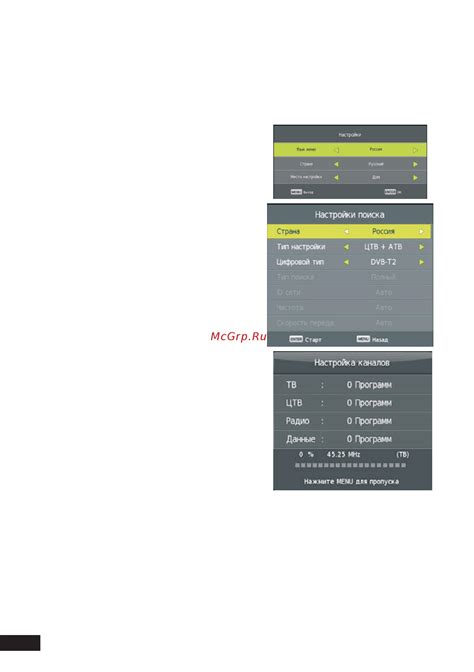
Перед тем, как приступить к настройке звука на вашей игровой приставке Xbox 360, убедитесь, что у вас есть все необходимые компоненты:
- Игровая приставка Xbox 360
- Телевизор или монитор с поддержкой композитного, компонентного или HDMI-подключения
- Аудио-кабель
- Аудио-приставка (например, наушники или акустическая система)
После того, как вы подготовили все необходимые материалы, выполните следующие действия:
- Подключите аудио-кабель к аудио-выходу игровой приставки Xbox 360.
- Подсоедините другой конец аудио-кабеля к аудио-входу на вашем телевизоре или мониторе.
- Если вы используете аудио-приставку, подключите ее к аудио-выходам на вашем телевизоре или мониторе.
Теперь, когда физическое подключение завершено, вы можете перейти к следующему шагу - настройке звука на Xbox 360.
Шаг 2: Выбор оптимального подключения

После того, как вы подготовили все необходимые кабели и аксессуары, настало время выбрать оптимальное подключение для вашей системы Xbox 360. Здесь представлены несколько вариантов, среди которых вы можете выбрать наиболее подходящий для вас.
- HDMI-подключение: Если ваш телевизор поддерживает HDMI, это самый простой и качественный способ подключения. Просто подключите конец HDMI-кабеля к разъему HDMI на задней панели консоли, а другой конец к HDMI-входу на телевизоре. Это обеспечит высококачественную передачу звука и изображения в цифровом формате.
- Композитное подключение: Если у вас нет HDMI-входа на телевизоре, вы можете использовать композитный кабель. Подключите один конец к слоту AV на задней панели консоли, а другой конец в соответствующие цветные входы на телевизоре. В таком случае качество звука и изображения будет ниже, чем при использовании HDMI.
- Компонентное подключение: Для более качественной передачи сигнала вы можете использовать компонентный кабель. Подключите его к разъемам компонентного видео и аудио на задней панели консоли, а другие концы в соответствующие цветные входы на телевизоре. Качество звука и изображения будет лучше, чем при использовании композитного кабеля, но не такое хорошее, как при HDMI-подключении.
Выберите наиболее удобный и качественный вариант подключения для вашей системы и следуйте инструкциям далее, чтобы завершить процесс настройки звука на Xbox 360.
Шаг 3: Подключение аудио-видео кабеля

2. Подключите желтый коннектор к видеовыходу на задней панели Xbox 360. Этот коннектор передает видеосигнал к телевизору.
3. Подключите белый и красный коннекторы к аудиовыходу на задней панели Xbox 360. Эти коннекторы передают звуковой сигнал к телевизору или аудиосистеме.
4. Если у вас есть аудиосистема со входом для оптического кабеля, вставьте один конец оптического кабеля в аудиовыход Xbox 360, а другой конец в соответствующий вход на аудиосистеме.
5. Проверьте, что все коннекторы надежно подключены и не имеют зазоров.
6. Подключите другой конец аудио-видео кабеля к соответствующим входам на телевизоре. Убедитесь, что цвета коннекторов соответствуют цветам входов.
Шаг 4: Подключение HDMI кабеля

Шаг 4: Подключите один конец HDMI кабеля к разъему HDMI на задней панели Xbox 360.
Примечание: В Xbox 360 S и Xbox 360 E устройствах разъем HDMI находится рядом с разъемом AV, а в Xbox 360 консолях разъем HDMI находится рядом с разъемом компонентного видео.
Шаг 5: Подключите другой конец HDMI кабеля к HDMI порту вашего телевизора или монитора.
Примечание: Если ваше устройство не поддерживает подключение HDMI, вы можете использовать компонентный видеокабель для подключения звука и видео к телевизору или монитору.
Шаг 5: Настройка звука через HDMI

Если вы хотите подключить звук к Xbox 360 через HDMI, выполните следующие действия:
- Убедитесь, что ваш Xbox 360 подключен к телевизору или монитору с помощью кабеля HDMI.
- Включите Xbox 360 и перейдите в меню настроек.
- Выберите раздел "Настройка звука" и нажмите кнопку "A" на контроллере.
- В меню настройки звука выберите опцию "HDMI аудио" и нажмите кнопку "A".
- Выберите настройки, соответствующие вашему телевизору или монитору, и нажмите кнопку "A" для подтверждения.
Теперь вы можете наслаждаться играми и фильмами на Xbox 360 со звуком высокого качества через HDMI.
Шаг 6: Подключение наушников или колонок

После успешной настройки звука на Xbox 360 остается только подключить наушники или колонки для полноценного звукового опыта. Вот как это сделать:
1. Проведите аудио-кабель от наушников или колонок до разъема AUX или HDMI SOUND на задней панели консоли.
2. В случае использования наушников, вставьте их в стандартные авиаконнекторы на контроллере. Убедитесь, что контроллер активен и правильно подключен.
3. Если используются колонки, убедитесь, что они включены и настроены на правильный источник звука (AUX или HDMI SOUND).
4. Включите Xbox 360, нажав кнопку питания на передней панели консоли. Если все подключено правильно, звук должен передаваться на наушники или колонки.
Теперь вы можете наслаждаться качественным звуком во время игры на Xbox 360 с помощью наушников или колонок.
Шаг 7: Проверка и тестирование звука

После настройки звука на Xbox 360 необходимо проверить его работоспособность и корректность подключения.
Включите Xbox 360 и нажмите кнопку "Гайд" на беспроводном контроллере или серебристую кнопку на передней панели консоли, чтобы открыть меню Guide.
Выберите раздел "Настройки" и перейдите в раздел "Настройки системы".
Если звук работает нормально и вы слышите тестовый звук, значит, настройка звука прошла успешно.
Если звук отсутствует или не работает корректно, проверьте подключение кабелей звука и убедитесь, что они правильно подключены к телевизору или аудиосистеме.
Также убедитесь, что звуковые настройки на телевизоре или аудиосистеме установлены правильно и не отключены.
Если проблемы с звуком все еще не устранены, обратитесь к руководству пользователя Xbox 360 или свяжитесь с технической поддержкой.
